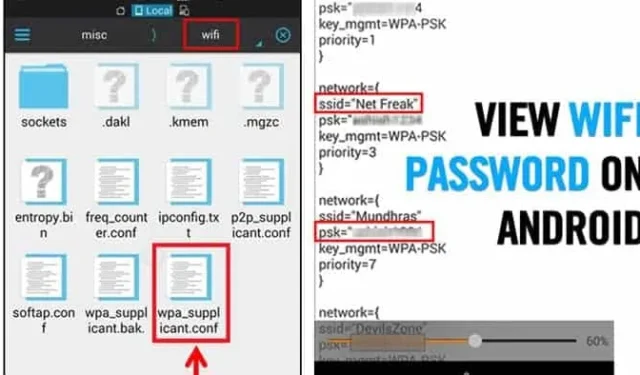
Android 確實為用戶提供了比其他任何行動作業系統更多的功能。但同時,它缺少一些基本功能。例如,Android 不允許您查看裝置上儲存的 WiFi 網路。
儘管Google在Android 10上引入了密碼檢視選項,但舊版的Android仍然缺乏這個有用的功能。因此,要在舊版 Android 上查看已儲存的 WiFi 密碼,您需要在 PC 上使用第三方文件瀏覽器應用程式或 Android Debug Bridge。
1.無需Root即可查看WiFi密碼
使用 Android 10,您無需 root 即可查看所有已儲存網路的 WiFi 密碼。為此,請實施下面分享的一些簡單步驟。

- 首先,打開設定。
- 在設定中,點選WiFi網路。
- 現在選擇您想要查看其密碼的WiFi 網絡,然後點擊共享按鈕,
- 您需要確認您的臉部/指紋或輸入 PIN 碼。
- 現在您將在二維碼下方看到您網路的WiFi 密碼。
2. 使用檔案總管
首先,您必須使用檔案總管存取根資料夾。為此,您可能需要root您的裝置。但是,如果您不想根設備,則必須安裝檔案管理器(例如根資源管理器或超級管理器)才能查看已儲存的密碼。這就是你需要做的。
1. 開啟檔案總管存取根資料夾。接下來,前往data/misc/WiFi 資料夾。
2. 在給定的路徑下,您將找到一個名為wpa_supplicant.conf 的檔案。
3. 在任務的內建文字/HTML檢視器中開啟檔案。在該文件中,您需要查看 SSID 和 PSK。 SSID是WiFi名稱, PSK是密碼。


現在,記下網路名稱和密碼。您可以查看Android 裝置上所有已儲存的WiFi密碼。
3.使用WiFi密碼恢復(Root)
WiFi 密碼恢復是一款免費工具,需要 root 存取權才能恢復 Android 裝置上儲存的密碼。您可以使用此工具備份裝置上的所有 WiFi 密碼。
1. 您需要在已 root 的 Android 智慧型手機上下載並安裝WiFi 密碼恢復應用程式。

2.安裝完成後,需授予Root權限。

3. 現在,您可以看到所有已儲存的 WiFi 密碼,其中列出了SSID 名稱和密碼。若要複製密碼,請點擊網路並選擇「將密碼複製到剪貼簿」。」

4. 查看 Android 9 及更低版本上的 WiFi 密碼

如果您的手機運行的是Android 9或更早版本,則只能透過root查看WiFi密碼。
如果您root了Android設備,則可以使用WiFi密碼檢視器應用程式查看所有已儲存的WiFi密碼。
WiFi 密碼檢視器在已 root 的 Android 裝置上執行,並自動取得所有已儲存 WiFi 網路的 SSID 和 PSK(密碼)。您需要在已取得 root 權限的裝置上安裝該應用程序,它將為您提供所有已儲存的 WiFi 網路詳細資訊以及密碼。
5.使用亞銀
Android 偵錯橋接器 (ADB) 就像 Windows 的 CMD。 ADB 是一款多功能工具,可讓使用者管理模擬器實例或 Android 裝置的狀態。
透過ADB,您可以透過電腦在Android裝置上執行命令來執行任務。以下是如何在 Android 上使用 ADB 指令查看已儲存的 WiFi 密碼。
1. 首先,在 Windows 電腦上下載Android SDK 套件並安裝。
2. 接下來,在 Android 裝置上啟用 USB 偵錯,並透過 USB 線將其連接到電腦。

3. 接下來,前往安裝 Android SDK Platform Tools 的資料夾。現在,在您的電腦上,從adbdriver.com下載並安裝 ADB 驅動程式
4. 在同一資料夾上按住 Shift 鍵,然後在該資料夾內以滑鼠右鍵按一下。按一下此處開啟命令視窗

5. 若要檢查 ADB 是否正常運作,請輸入adb devices指令。它將列出已連接的設備。
6. 接下來,輸入adb pull /data/misc/wifi/wpa_supplicant.conf c:/wpa_supplicant.conf並按 Enter。

現在,您將在 Platform-tools 資料夾中找到 wpa_supplicant.conf 檔案。在記事本中開啟該檔案以查看所有已儲存的 SSID 和密碼。
那麼,這就是我們今天的全部內容!透過這些方法,人們可以輕鬆查看 Android 上所有已儲存的 WiFi 密碼。我希望這篇文章對您有幫助!也請與您的朋友分享。如果您有任何疑問,請在下面的評論框中告訴我們。




發佈留言